Gratulujeme! Máte úplně nový iPhone 5s, 5c, iPad Air nebo iPad mini s Retina, že? I když máte iPad-3 nebo iPhone 4S, který jste si sami vybrali, Cult of Mac vás pokryl spoustou nevhodných tipů a triků, které vám pomohou rychle a stylově začít.
Nastavte tato nastavení
Za prvé, aplikace Nastavení je váš přítel. Najdete tu hromadu skvělých věcí, které můžete udělat, aby váš iPad nebo iPhone fungoval mnohem lépe.
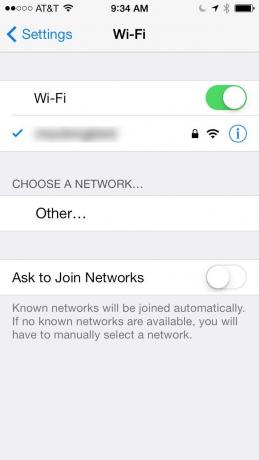
Otevřete Nastavení a potom klepněte na Wi-Fi. Vypněte přepínač vedle položky „Požádat o připojení k sítím“, aby vás vaše zařízení iOS neobtěžovalo pokaždé, když se přesunete na nové místo Wi-Fi. Pokud je toto povoleno a hodně cestujete, neustále vás to obtěžuje. Ručně se připojit k požadovaným sítím není těžké a iPhone nebo iPad si je poté pamatuje.

Dále se vraťte na hlavní stránku Nastavení, přejděte dolů a klepněte na iCloud. Přepněte „Najít můj iPhone“ (nebo „Najít můj iPad“) na ZAPNUTO.
Toto je zásadní způsob, jak sledovat vaše zařízení v případě krádeže nebo ztráty, a to i v případě, že ho jen špatně umístíte kolem domu. Při prvním zapnutí budete muset zadat své přihlašovací údaje Apple ID.
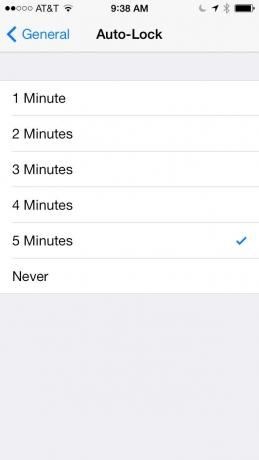
Na hlavní stránce Nastavení opět přejeďte prstem dolů do oblasti Obecné a klepněte tam. Asi v polovině stránky najdete Auto-Lock a klepněte na tam uvedené předvolby. Změňte čas na něco o něco delší než výchozí jednu minutu, abyste nezadávali svůj přístupový kód tak často. (Sakra, můžete dokonce vypnout Auto-Lock, i když bych to nedoporučoval.)
Několik dalších skvělých tipů a triků pro nastavení:
- Změňte nastavení prezentace v iPad Picture Frame
- Šetřete životnost baterie s nastavením jasu na vašem iPhone
- Nechte Siri, aby vás navigovala na obrazovky specifických nastavení
Jednodušší nastavení
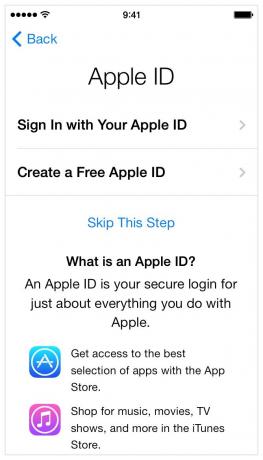
Když získáte nové zařízení iOS, budete během nového procesu nastavení požádáni o Apple ID. Pro tip: pokud již máte Apple ID, tento krok přeskočte, i když na vás váš nový iPad křičí.
Apple ID je nastaveno pro všechny služby Apple na vašem iOS zařízení, včetně iCloudu, iTunes, Facetime, iMessage a dalších. Pokud například nechcete omylem sloučit všechny kontakty na iCloudu s kontakty na novém iPadu mini vašeho dítěte, ušetříte si bolest hlavy a tento krok přeskočte.
Palec nahoru!
Video kredit: Tom Rich
IPhone 5s umožňuje až deset uložených otisků prstů v systému Touch ID, které jsou zdánlivě nastaveny pro každou jednotlivou sadu prstů. Pět prstů na každé ze dvou rukou dostane deset slotů pro otisky prstů, že?
Zdá se však, že v každém slotu pro otisky prstů na iPhone 5s můžete podle Richa získat otisky prstů v hodnotě až pěti prstů. To je spousta otisků, spousta rukou a spousta prstů.
To bude docela užitečné, pokud potřebujete sdílet iPhone 5s se svou dodávkou plnou dětí. „Hej, tati, zadejte svůj přístupový kód, abych mohl hrát svou hru na této dlouhé cestě autem“ se stává minulostí. Stačí předat zařízení vašemu dítěti a každý z nich se může dotknout tlačítka Domů a spustit, co chce.
Část Povinná výdrž baterie
Existuje spousta tipů, jak ušetřit baterii, aby vás nepřerušila, ale ne všechny jsou skutečně užitečné nebo dokonce fungují. Existuje však snadný způsob, jak zjistit, zda vaše vylepšení kvůli baterii fungují.
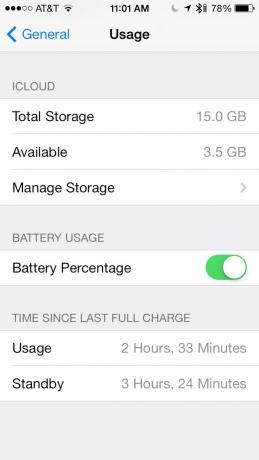
Klepněte na Nastavení> Obecné> Použití. Přejeďte prstem dolů na Využití baterie a zapněte procento baterie. Dále se podívejte na Čas od posledního plného nabití.
Po vyladění každé funkce zaměřené na baterii v zařízení iOS zkontrolujte toto číslo a sledujte, zda vám skutečně poskytne více času na používání.

Stmívání obrazovky iPhonu se zdá jako zřejmý způsob, jak ušetřit životnost baterie, a funguje to docela dobře.
Co však není zřejmé, je to, že Apple doporučuje zapnout také automatický jas, který můžete zapnout Nastavení> Jas a tapeta.

Polohové služby jsou velmi důležité k tomu, abyste mohli svůj iPhone nebo iPad využívat co nejlépe, ale existují chvíle, kdy je můžete úplně vypnout, například když vám dochází baterie. Klepněte na Nastavení> Ochrana osobních údajů a potom klepněte na Služby určování polohy. Vypněte všechny aplikace, pro které nepotřebujete služby určování polohy, nebo je vypněte jedním velkým klepnutím v horní části.
Zde je několik dalších užitečných tipů, které vám pomohou s baterií:
- Šetřete baterii: Vypněte Bluetooth, Wi-Fi a LTE, když je nepoužíváte
- Šetřete baterii iPhonu: Vypněte Push Mail a Push Notifications
Určitě sledujte naše denní tipy pro zařízení iOS na Cult of Mac; určitě tam najdete další užitečné tipy.
